Heim >häufiges Problem >Strobe-Reaktion nach dem Aufrufen des Programms in Win10
Strobe-Reaktion nach dem Aufrufen des Programms in Win10
- WBOYWBOYWBOYWBOYWBOYWBOYWBOYWBOYWBOYWBOYWBOYWBOYWBnach vorne
- 2023-07-12 22:41:151091Durchsuche
Wenn viele Benutzer das Win10-System verwenden, kommt es beim Aufrufen des Programms manchmal zu einem Blinkeffekt. Was soll ich tun, wenn Win10 nach dem Aufrufen des Programms blinkt? Zu diesem Problem hat Ihnen der Editor die Gegenmaßnahmen zusammengestellt, nachdem Win10 das Win10-Strobe-Programm aufgerufen hat. Wenn Sie auch ein solches Problem haben, schauen Sie sich das an.
Antwort auf Strobe nach dem Aufrufen des Programms in Win10:
1 Klicken Sie auf die Startschaltfläche in der unteren linken Ecke, klicken Sie auf und öffnen Sie „Ausführen“.
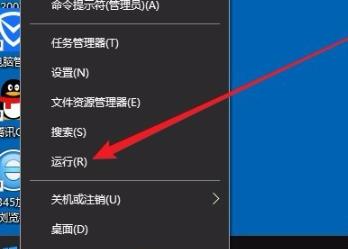
2. Geben Sie „regedit“ in das Eingabefeld „Ausführen“ ein.
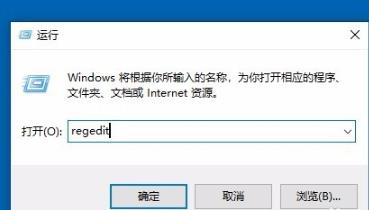
3. Öffnen Sie das Fenster des Registrierungseditors und suchen Sie.
MACHINESYSTEMCurrentControlSetControlGraphicsDriversDCI.
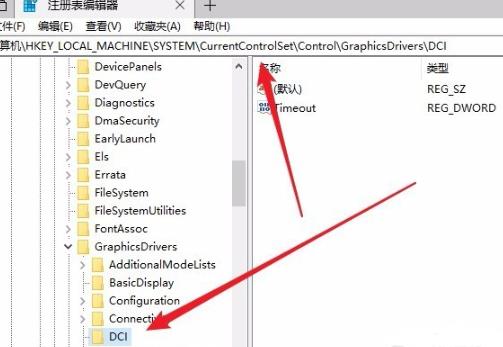
4. Suchen Sie im rechts geöffneten Fenster nach dem Wert des Timeout-Registrierungsschlüssels.
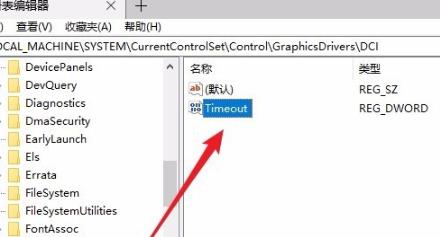
5. Klicken Sie mit der rechten Maustaste auf den Schlüsselwert und wählen Sie im Popup-Menü „Ändern“.
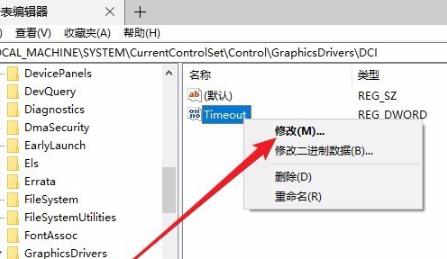
6. Bestimmen Sie mit 0 Klicks die Anzahl der „numerischen Daten“.
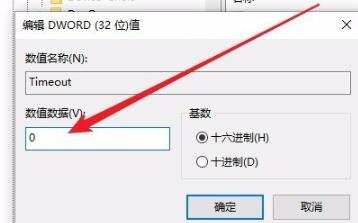
Das obige ist der detaillierte Inhalt vonStrobe-Reaktion nach dem Aufrufen des Programms in Win10. Für weitere Informationen folgen Sie bitte anderen verwandten Artikeln auf der PHP chinesischen Website!

